标签:指定 set 全局 一个 out ref 插件 nbsp 内存
原文地址:https://blog.csdn.net/liupeifeng3514/article/details/79544201
通常需要设置MAVEN_OPTS的值为-Xms128m -Xmx512m,因为Java默认的最大可用内存往往不能够满足Maven运行的需要,比如在项目较大时,使用Maven生成项目站点需要占用大量的内存,如果没有该配置,则很容易得到java.lang.OutOfMemeoryError异常。因此,一开始就配置该环境变量是推荐的做法。
Maven用户可以选择配置Maven安装目录conf下的settings.xml或者系统用户目录.m2下的settings.xml。前者是全局范围的,整台机器上的所有用户都会直接受到该配置的影响,而后者是用户范围的,只有当前用户才会受到该配置的影响。
推荐使用用户范围的settings.xml,主要是为了避免无意识地影响到系统中的其他用户。如果有切实的需求,需要统一系统中所有用户的settings.xml配置,当然应该使用全局范围的settings.xml。
除了影响范围这一因素,配置用户范围settings.xml文件还便于Maven升级。直接修改conf目录下的settings.xml会导致Maven升级的不便,每次升级到新版本的Maven,都需要复制settings.xml文件。如果使用.m2目录下的settings.xml,就不会影响到Maven安装文件,升级时就不需要触动settings.xml文件。
一般情况下.m2目录下是没有settings.xml配置文件的,需要我们复制conf下面的settings.xml至.m2目录下,然后再进行修改。
Eclipse在集成Maven时,都会安装上一个内嵌的Maven,这个内嵌的Maven通常会比较新,但不一定很稳定,而且往往也和在命令行使用的Maven不是同一个版本。这里会有两个潜在的问题:
因此,应该在IDE中配置Maven插件时使用与命令行一致的Maven。
在Eclipse环境中,点击菜单栏中的Window,然后选择Preferences,在弹出的对话框中展开左边的Maven项,选择Installations子项,在右边的面板中,能够看到有一个默认的EMBEDDED Maven安装被选中了。单击Add…按钮,然后选择Maven安装目录,添加完毕之后选择我们自己安装的Maven,点击OK按钮,如图:
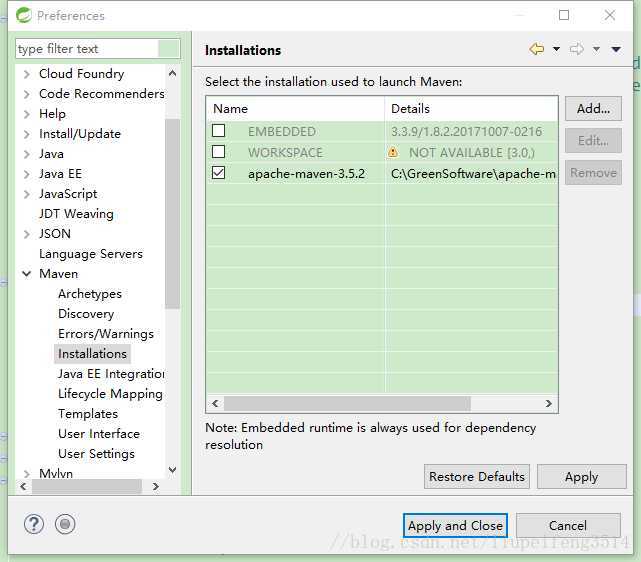
其他类似的IDE或许在集成的时候也内嵌了Maven,同理,我们最好将它改为我们自己安装的Maven。
在Eclipse环境中,点击菜单栏中的Window,然后选择Preferences,在弹出的对话框中展开左边的Maven项,选择User Settings子项,在右边的面板中,单击Browse…按钮,然后选择对应的settings.xml文件,设置完毕之后点击OK按钮,如图:
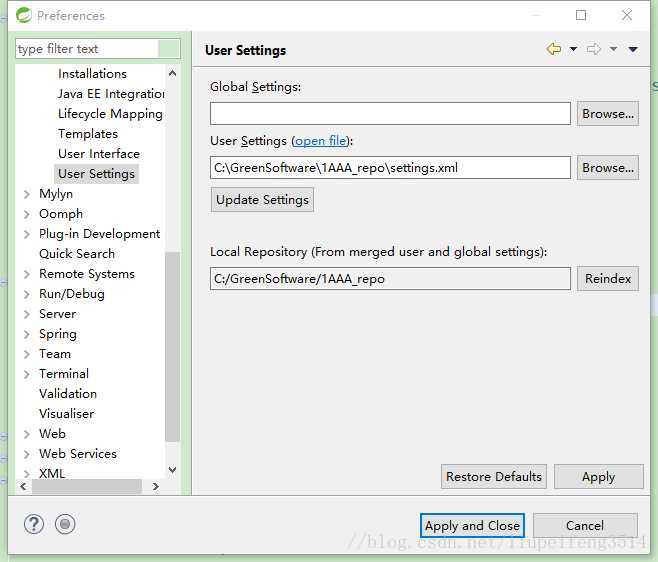
标签:指定 set 全局 一个 out ref 插件 nbsp 内存
原文地址:https://www.cnblogs.com/dyh004/p/11579313.html